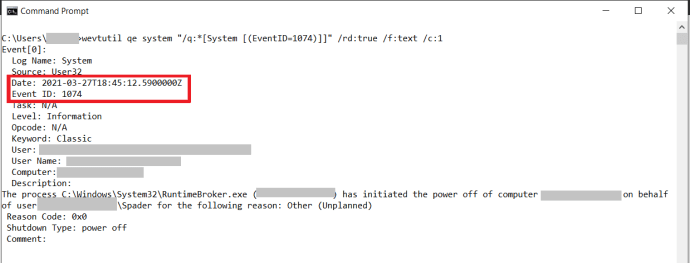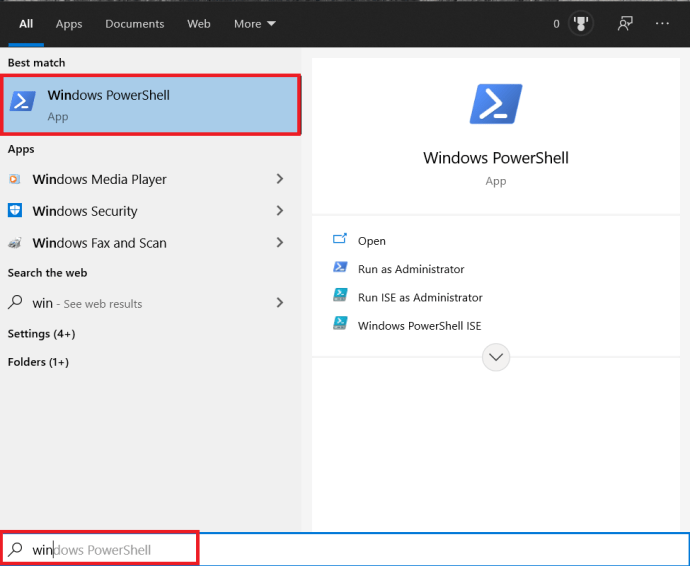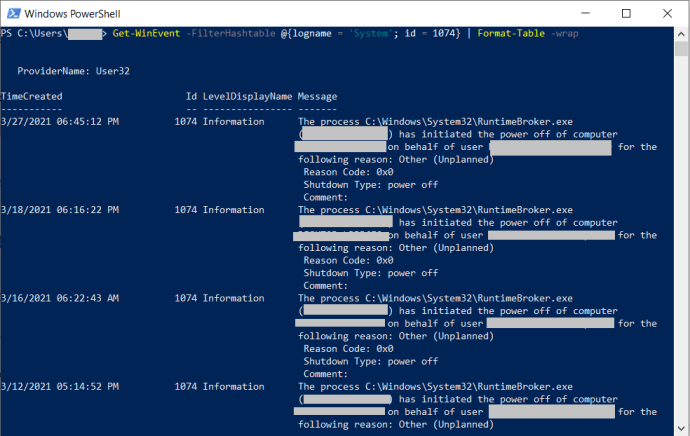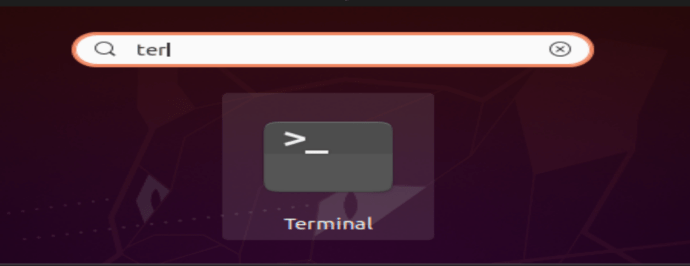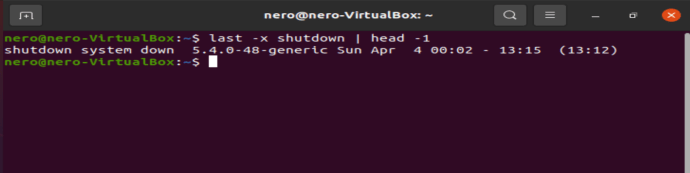دوسرے لوگوں کے ساتھ ایک ہی گھر یا چھاترالی میں رہنا آپ کے کمپیوٹر کو غیر محفوظ چھوڑ سکتا ہے جب آپ دور ہوں۔ جب آپ کلاس میں ہوتے ہیں تو آپ کے رومی ساتھی یہ دیکھنا چاہتے ہیں کہ آپ اپنے کمپیوٹر پر کیا کر رہے ہیں یہ سوچ کر آپ کو یہ بتانے کا کوئی طریقہ نہیں ہے کہ انہوں نے ایسا کیا ہے۔

وہ بہت کم جانتے ہیں کہ یہ تعین کرنے کا ایک طریقہ ہے کہ آپ کا کمپیوٹر آخری بار کب بند ہوا تھا۔ آپ آسانی سے معلوم کر سکتے ہیں کہ آیا آپ کا کمپیوٹر آپ کے دور رہتے ہوئے استعمال ہوا تھا، لیکن آپ کو اسے خفیہ رکھنا چاہیے۔ ہم آپ کو وہ تمام معلومات دیں گے جو آپ کو یہ معلوم کرنے کے لیے درکار ہیں کہ آیا کوئی آپ کے کمپیوٹر کو آپ کی پیٹھ کے پیچھے استعمال کر رہا ہے۔
اس مضمون میں، آپ سیکھیں گے کہ اسے ونڈوز 10 اور میک OS X پر کیسے کرنا ہے۔
ونڈوز 10 پر آخری شٹ ڈاؤن ٹائم چیک کرنا
ونڈوز سسٹم کے ساتھ چلنے والی ہر چیز کا تفصیلی ایونٹ لاگ رکھتا ہے۔ لاگز آپ کو ہر قسم کی تفصیلات بتا سکتے ہیں کہ آپ اپنے کمپیوٹر کو کس طرح استعمال کرتے ہیں، بشمول ہر اسٹارٹ اپ اور شٹ ڈاؤن کا وقت۔ آپ یہ معلوم کرنے کے لیے ایونٹ لاگ کا استعمال کر سکتے ہیں کہ آیا کسی نے آپ کا کمپیوٹر بغیر اجازت کے جلدی استعمال کیا ہے۔ آپ یہ نہیں بتا سکیں گے کہ یہ کون تھا، لیکن آپ کو معلوم ہو جائے گا کہ جب آپ غیر حاضر تھے تو کچھ ہو رہا تھا۔
ایونٹ ویور کا استعمال کرتے ہوئے آخری شٹ ڈاؤن وقت کو کیسے چیک کریں۔
یہاں ایک تفصیلی مرحلہ وار عمل ہے:
- اسٹارٹ مینو کو کھولیں۔
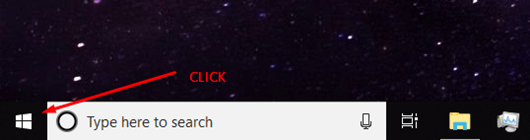
- سرچ باکس میں "ایونٹ ویور" ٹائپ کریں اور انٹر کو دبائیں۔
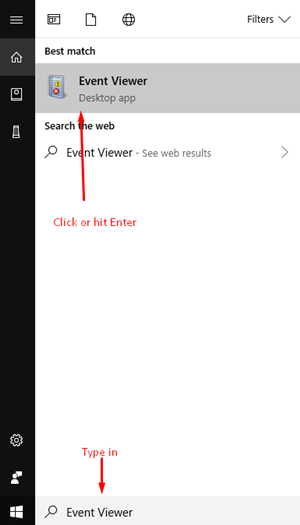
- بائیں ہاتھ کے پین میں ونڈوز لاگز فولڈر پر ڈبل کلک کریں۔
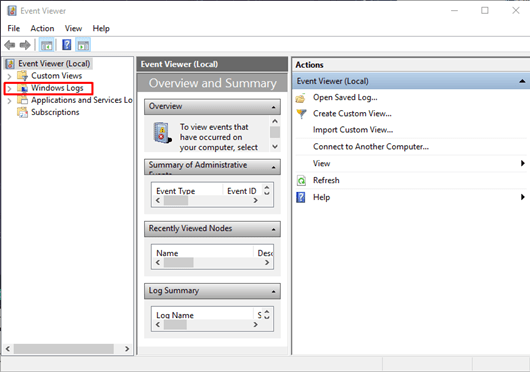
- "سسٹم" پر دائیں کلک کریں اور "موجودہ لاگ کو فلٹر کریں…" کو منتخب کریں۔
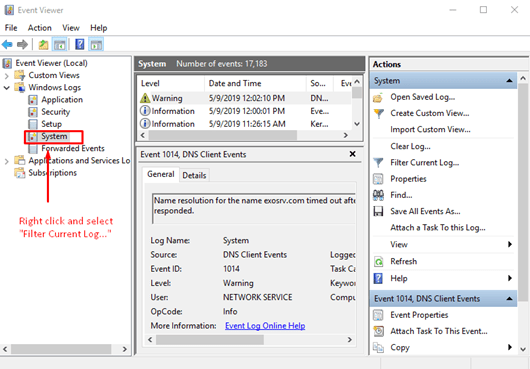
- ایک ونڈو پاپ اپ ہوگی۔ آپ کو ایونٹ کے ذرائع ڈراپ ڈاؤن بار کو تلاش کرنا ہوگا۔ ڈراپ ڈاؤن اختیارات کھولیں اور "پاور ٹربل شوٹر" تلاش کریں۔ آپ دیکھیں گے کہ بہت سارے اختیارات ہیں، لہذا اپنا وقت نکالیں اور اپنی ضرورت کو تلاش کریں۔ جب آپ کرتے ہیں، ٹھیک ہے پر کلک کریں.
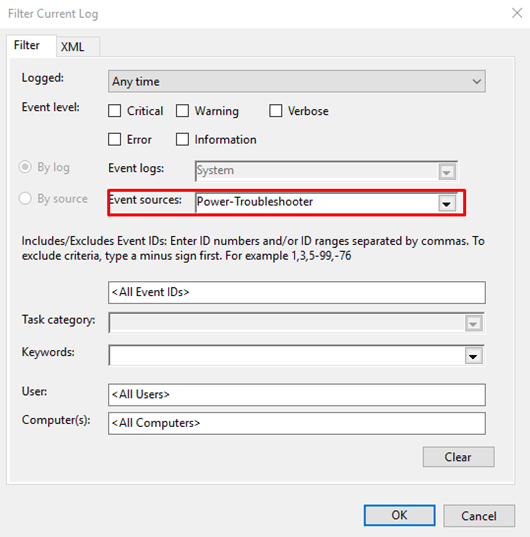
اس کے بعد ایونٹ ویور آپ کو وہ تمام معلومات دکھائے گا جس کی آپ کو ضرورت ہے۔ کھڑکی میں درمیانی پین کو دیکھیں۔ اوپر والا حصہ آپ کو تمام حالیہ واقعات کو چیک کرنے دے گا۔ آپ ان تمام اوقات کے عین مطابق ٹائم سٹیمپ دیکھ سکتے ہیں جب آپ کا کمپیوٹر حالیہ ماضی میں شروع ہوا تھا۔ تمام سٹارٹ اپ لاگ ان میں نزولی ترتیب میں دکھائے جائیں گے۔ آپ کو آخری بار پی سی استعمال کرنے کا ٹریک رکھنا ہوگا۔ اگر کمپیوٹر آپ کے دور رہنے کے دوران استعمال کیا گیا تھا، تو لاگ آپ کو صحیح وقت دکھائے گا جب یہ ہوا تھا۔
اگر آپ کو کوئی مشکوک لاگ ملتا ہے، تو آپ اس پر کلک کر کے دیکھ سکتے ہیں کہ آپ کے کمپیوٹر کو کس چیز نے جگایا۔ معلومات درمیانی پین کے نیچے والے حصے میں ظاہر ہوگی۔

اب تک، آپ کو ایک واضح تصویر مل جائے گی کہ کیا ہو رہا ہے۔ آپ حالیہ دستاویزات، آپ کے براؤزر کی سرگزشت، اور اسی طرح کے دیگر مقامات کو چیک کر کے اس بارے میں مزید معلومات حاصل کر سکتے ہیں کہ آپ کا کمپیوٹر کس چیز کے لیے استعمال ہوا تھا۔ اپنے روم میٹ کی طرف انگلیاں اٹھانا شروع کرنے سے پہلے تمام سراگ تلاش کرنا یقینی بنائیں۔
کمانڈ پرامپٹ کا استعمال کرتے ہوئے آخری شٹ ڈاؤن وقت کو کیسے چیک کریں۔
ایک سادہ کمانڈ کے ساتھ، آپ ونڈوز 10 پر آخری شٹ ڈاؤن وقت آسانی سے چیک کر سکتے ہیں۔
- اسٹارٹ مینو پر کلک کریں اور ٹائپ کریں 'com'سرچ بار میں۔
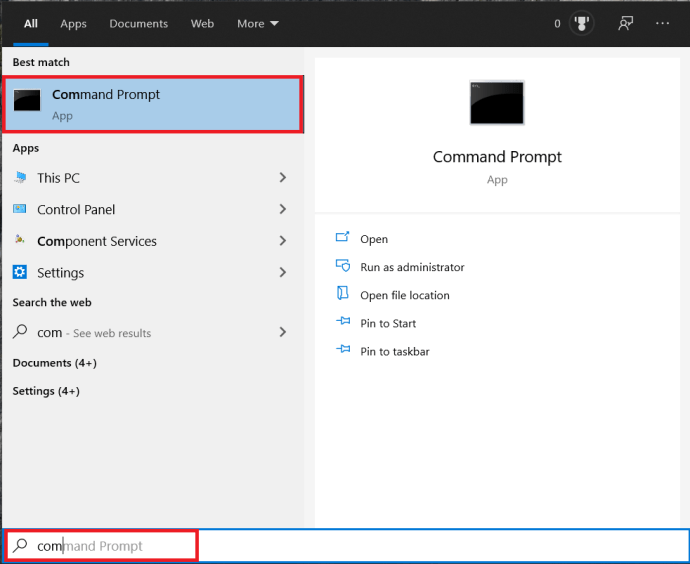 آپ ٹائپ کر سکتے ہیں 'کمانڈ پرامپٹ'، لیکن یہ ضروری نہیں ہے.
آپ ٹائپ کر سکتے ہیں 'کمانڈ پرامپٹ'، لیکن یہ ضروری نہیں ہے. - ٹائپ کریں 'wevtutil qe سسٹم "/q:*[سسٹم [(EventID=1074)]]" /rd:true /f:text /c:1کمانڈ پرامپٹ میں داخل کریں اور انٹر کو دبائیں۔
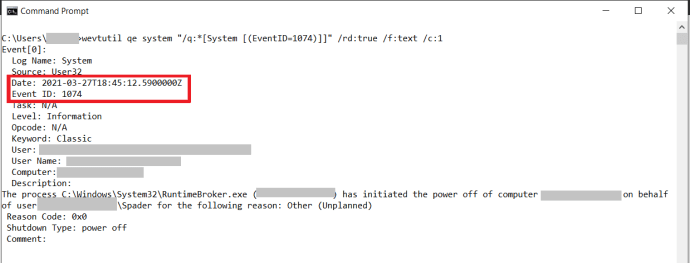
میں مندرجہ بالا کمانڈ کے بارے میں زیادہ تفصیل میں نہیں جاؤں گا، لہذا یہاں ایک فوری اور آسان خرابی ہے۔ 1074 کی ID کے ساتھ سسٹم ایونٹ ایک شٹ ڈاؤن ہے، لہذا آپ اس ID کے سسٹم لاگز سے استفسار کرتے ہیں اور اسے کمانڈ پرامپٹ پر پرنٹ کرتے ہیں۔
ونڈوز پاور شیل کا استعمال کرتے ہوئے ایونٹ ویور کا استعمال کرتے ہوئے آخری شٹ ڈاؤن وقت کو کیسے چیک کریں۔
اگر آپ پاور شیل استعمال کرنا چاہتے ہیں، تو آپ پی سی کے آخری شٹ ڈاؤن وقت کو دیکھنے کے لیے اس ٹیوٹوریل سے لطف اندوز ہوں گے۔
- Windows PowerShell ایپ کھول کر شروع کریں۔ اسٹارٹ مینو پر کلک کریں اور ٹائپ کریں 'جیت'سرچ بار میں، آپ ٹائپ کر سکتے ہیں'ونڈوز پاور شیل'، لیکن یہ ضروری نہیں ہے. اسے کھولنے کے لیے ایپ پر کلک کریں۔
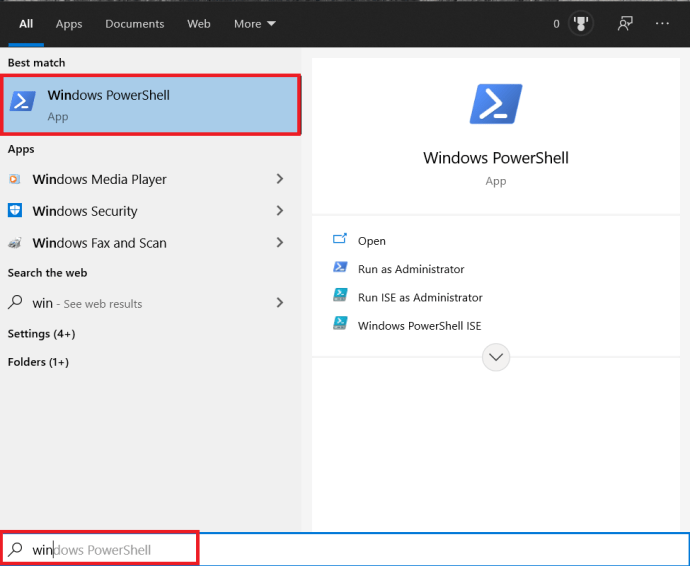
- اگلا، ٹائپ کریں 'Get-WinEvent -FilterHashtable @{logname = 'سسٹم'؛ id = 1074} | فارمیٹ - ٹیبل - لپیٹنا' اور انٹر کو دبائیں۔
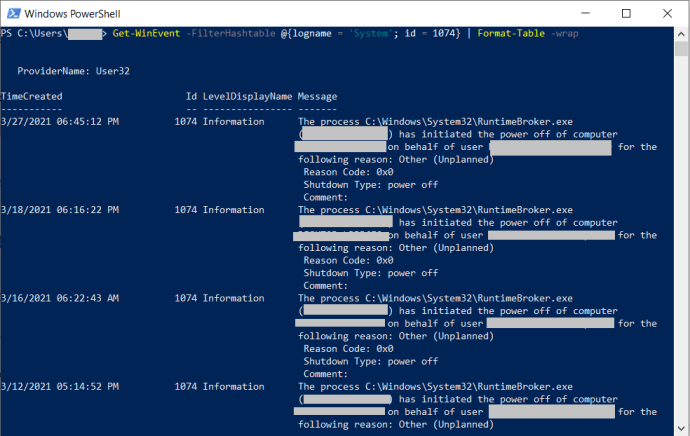
میں اختصار کی خاطر کمانڈ کے بارے میں زیادہ تفصیل میں نہیں جاؤں گا۔ Get-WinEvent کمانڈ 1074 ایونٹ ID کو تلاش کرنے والے لاگز سے گزرے گی اور Format-Table -wrap کمانڈ کے ساتھ ایک صاف ٹیبل میں نتائج واپس کرے گی۔
Mac OS X پر آخری شٹ ڈاؤن ٹائم چیک
میک پر اپنے آخری شٹ ڈاؤن وقت کی جانچ کرنا تھوڑا مشکل ہے۔ آپ جو معلومات حاصل کرتے ہیں وہ اتنی درست اور درست نہیں ہے جتنی آپ کو Windows سے ملتی ہے، لیکن یہ آپ کو اندازہ دینے کے لیے کافی اچھی ہے کہ کیا ہو رہا ہے۔
آپ جو کرتے ہیں وہ یہ ہے:
- اسپاٹ لائٹ آئیکن پر کلک کریں اور سرچ بار میں "کنسول" درج کریں۔ جب آپ کو کنسول ایپ مل جائے تو اسے کھولیں۔
- بائیں سائڈبار میں موجود kernel.log پر کلک کریں۔ اگر آپ کے پاس بائیں سائڈبار نہیں ہے تو پہلے "شو لاگ لسٹ" پر کلک کریں، اور /private/var/log کو پھیلائیں۔
- اقتباسات کے بغیر "جاگنے کی وجہ: EC.LidOpen" ٹائپ کریں۔
جب بھی آپ کا میک بیدار ہوا آپ کو اس کی فہرست ملے گی۔ آپ دو ہفتے تک پیچھے دیکھ سکتے ہیں، لہذا آپ نیچے سکرول کر سکتے ہیں اور درست وقت تلاش کر سکتے ہیں جب کسی نے بغیر اجازت آپ کے کمپیوٹر کا استعمال کیا۔
ایک بار پھر، یہ ضروری ہے کہ آپ پچھلی چند بار کمپیوٹر کا استعمال کرتے ہوئے ٹریک رکھیں۔ آپ یہ نہیں بتا سکتے کہ لاگز کو دیکھ کر یہ کس نے کیا، لیکن آپ یقین کر سکتے ہیں کہ یہ آپ کی پیٹھ کے پیچھے کب استعمال ہوا تھا۔ اگر آپ کو ایسا کوئی ریکارڈ ملے گا تو آپ کو یقین سے پتہ چل جائے گا کہ کوئی اس کے اردگرد چھیڑ چھاڑ کر رہا تھا۔ آپ براؤزر کی سرگزشت، ایپس، اور پروگراموں کو مزید تفصیلی جائزہ کے لیے بھی چیک کر سکتے ہیں کہ کیا ہو رہا ہے۔
لینکس پر آخری شٹ ڈاؤن وقت
یہ دیکھتے ہوئے کہ زیادہ تر لینکس ڈسٹرو کئی دانا میں سے ایک کو استعمال کرتے ہیں، یہ عمل زیادہ تر کے لیے یکساں ہوگا۔
- ٹرمینل کھولنے کے لیے شارٹ کٹ کیز یا مینو استعمال کریں۔
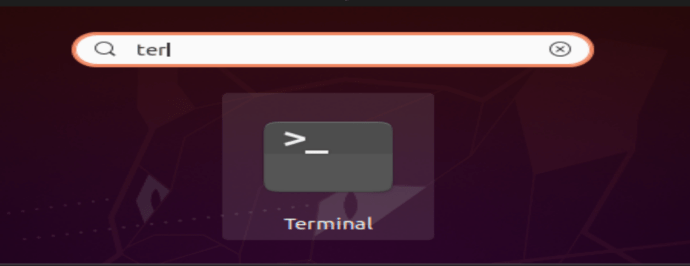
- اگلا، ٹائپ کریں 'آخری - ایکس بند | سر -1ٹرمینل میں داخل ہو کر انٹر کو دبائیں۔
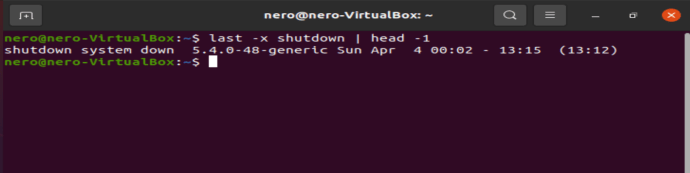
دی آخری ایکس بند کمانڈ میں پائپ کیا جاتا ہے سر -1 کمانڈ، جو لاگ سے آخری شٹ ڈاؤن وقت واپس کرتا ہے بجائے اس کے پورے مواد کے۔
کچھ اینٹی چوری ایپ حاصل کریں۔
اگر آپ مشتبہ شخص کو رنگے ہاتھوں پکڑنا چاہتے ہیں، تو آپ کو اس مقصد کے لیے بنائی گئی ایک اینٹی تھیفٹ ایپ حاصل کرنی چاہیے۔ یہ ایپس پس منظر میں چلیں گی، لہذا مجرم یہ نہیں بتا سکے گا کہ آیا وہ آن ہیں۔ اگر کوئی آپ کے کمپیوٹر کو آن کرتا ہے، تو ایپ ریکارڈ کرے گی کہ کیا ہو رہا ہے۔ آپ مجرم کی تصویر لینے کے لیے اسے اپنے ویب کیم سے بھی جوڑ سکتے ہیں۔ اس طرح، آپ کے پاس کچھ حقیقی ثبوت ہوں گے جنہیں آپ اس شخص کا سامنا کرنے کے لیے استعمال کر سکتے ہیں۔
کیا آپ کو کبھی شک ہوا ہے کہ کوئی آپ کا کمپیوٹر بغیر اجازت کے استعمال کر رہا ہے؟ اگر واقعی ایسا تھا تو آپ نے کیسے تصدیق کی؟ ذیل میں تبصرے کے سیکشن میں اپنے تجربات کا اشتراک کریں۔
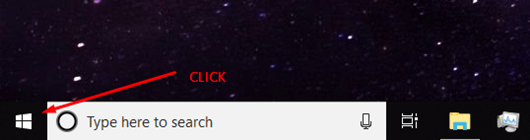
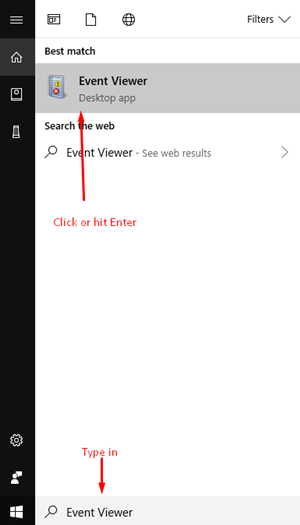
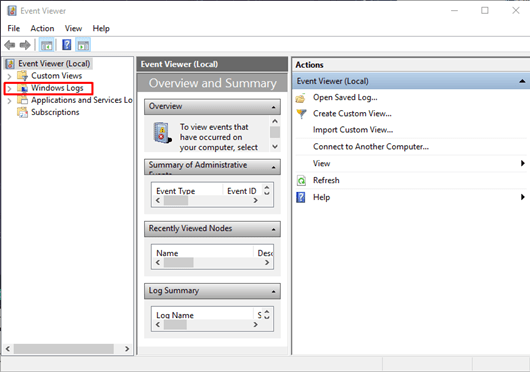
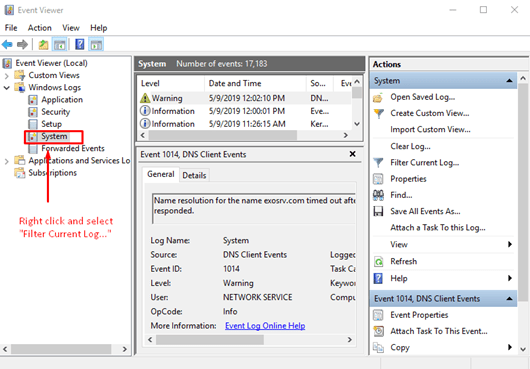
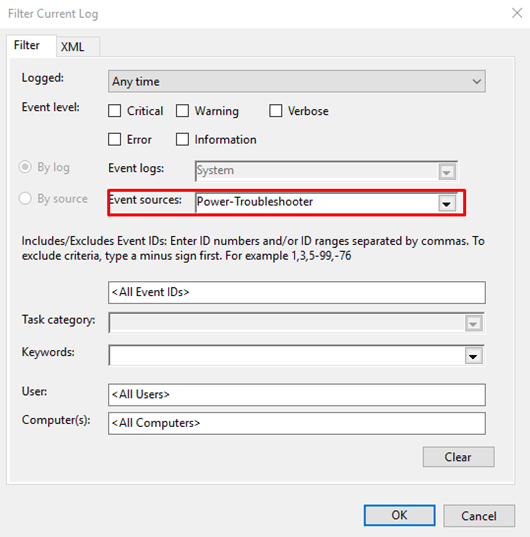
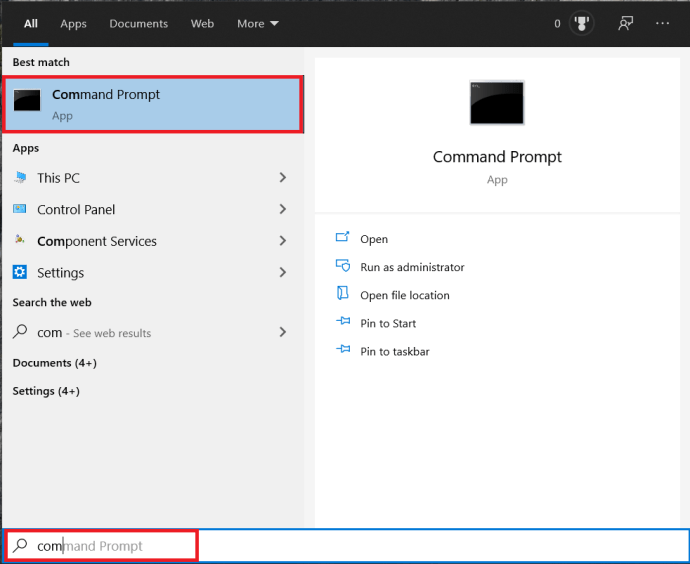 آپ ٹائپ کر سکتے ہیں 'کمانڈ پرامپٹ'، لیکن یہ ضروری نہیں ہے.
آپ ٹائپ کر سکتے ہیں 'کمانڈ پرامپٹ'، لیکن یہ ضروری نہیں ہے.